
A múltban megmutattuk, hogyan lehet börtönbe sodorni a Kindle-t, de az új Paperwhite (gyönyörű, nagyobb felbontású képernyővel, amely egyedi képernyővédőket kér) egy teljesen új trükköt igényel a börtönbüntetéshez. Olvassa el, amikor betörünk egy Paperwhite-t, és bemutatjuk az új képernyővédő módokat.
Miért akarom ezt megtenni?
Ennek az oktatóanyagnak két eleme van. Először is maga a jailbreak. A jailbreak lehetővé teszi a Kindle Paperwhite elérését, mintha fejlesztő lennél, teljes hozzáféréssel az eszköz operációs rendszeréhez és fájlszerkezetéhez. Ez fantasztikus, mert lehetővé teszi az eszköz tetszés szerinti használatát, ideértve a harmadik féltől származó feltöréseket, kiegészítőket és más jó csípéseket.
Az oktatóanyag második része nagyszerű példát mutat be arra, hogy mit tehet egy jailbontott Paperwhite alkalmazással, egyedi képernyővédők telepítésével. Az eredeti képernyővédő-feltörés meglehetősen félelmetes volt (mivel lehetővé tette, hogy a Kindle készletet lecserélje a sajátjára), de az új képernyővédő-hack még jobb, mivel három módot engedélyez: egyedi képernyővédők, az utolsó olvasott könyv borítójának megjelenítése, és egy könnyű „alvó” fedvény, amely láthatóvá teszi az aktuális oldalt. A hack telepítése után részletesen bemutatjuk, hogyan működnek ezek a módok. Nem tudunk rólad, de a How-To Geek környékén szeretjük a nagyok és a kisebb dolgok testreszabását, ezért ez a hack közvetlenül a sikátorunkban van.
Mire van szükségem?
Az oktatóanyaghoz a következő dolgokra lesz szüksége:
- Egy Kindle Paperwhite
- USB szinkron kábel
- A host computer
Míg az összes Kindle börtönbontó, a Kindle Paperwhite a legújabb, és szintén jelentősen eltérő megközelítést igényel, mint a régebbi Kindles. Ha régebbi Kindle-je van, ne essen kétségbe, megnézheti a mi oldalunkat régi Kindle jailbreak útmutató itt .
ÖSSZEFÜGGŐ: Jailbreak Your Kindle a Dead Simple Screensaver testreszabásához
Szüksége lesz egy gazdagépre is, amely képes a .zip archívumok megnyitására és a Paperwhite eltávolítható flash tárolóként történő felszerelésére. Mivel a számítógép csak platformként szolgál a fájlok Kindle-re történő átviteléhez, az oktatóanyag OS-agnosztikus.
Végül egy maroknyi kis fájlra lesz szükséged a folyamat minden lépéséhez (jailbreak és a képernyővédő feltörése), amelyeket a megfelelő időben közvetlenül az oktatóanyag egyes szakaszaiba kapcsolunk.
A Paperwhite operációs rendszerének frissítése / leminősítése
Ha a Paperwhite Kindle operációs rendszerének verziója 5.3.3 vagy 5.3.6+, akkor nem telepítheti a jailbreak hacket, és frissítenie / frissítenie kell az operációs rendszer verzióját egy megfelelőre.
Jegyzet: Ha a Kindle operációs rendszer jelenlegi verziója, amelyet a Menü -> Beállítások -> Menü -> Eszközadatok menüpontban ellenőriztek, 5.3.0, 5.3.1, 5.3.4 vagy 5.3.5, akkor nem kell frissíteni vagy frissítse az aktuális operációs rendszer verzióját. Ha az operációs rendszer verziója régebbi, mint 5.3.0, javasoljuk, hogy frissítsen a legfrissebb, de jailbreak-barát verzióra. Ha jelenleg elfogadható Kindle OS verziót használ, ugorjon a következő szakaszra, A Jailbreak telepítése .
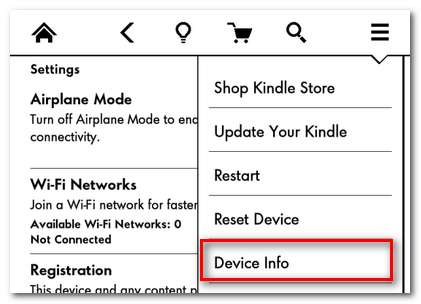
A börtönbontás mellett döntöttünk a legmagasabb, még börtönbontó verzióval, az 5.3.5-tel, és nem volt problémánk. Egyes felhasználók jelentettek problémákat, és egészen az 5.3.1-re térnek vissza. A szükséges frissítési / leminősítési fájlokat közvetlenül az Amazon szervereiről töltheti le innen:
Ha a fenti hivatkozások valamilyen okból megszakadnak (pl. Az Amazon már nem kínál régebbi Kindle OS fájlokat letöltésre), akkor a fájlok is elérhetők ezt a harmadik fél webhelyét , a Kindle moderátor / fejlesztő Ixtab házigazdája:
Töltse le a megfelelő Kindle OS .bin fájlt a számítógépére.
A folytatás előtt állítsa a Paperwhite-t Repülőgép üzemmódba a Menü -> Beállítások menübe navigálva, és a képernyő tetején található nagy „Repülőgép mód” kapcsolót „Be” állásba kapcsolva. Nem akarjuk, hogy a Paperwhite e folyamat során csatlakozzon az Amazon szervereihez, annak esélye, hogy megkísérelje a levegőben történő frissítést vagy más típusú interferenciát.
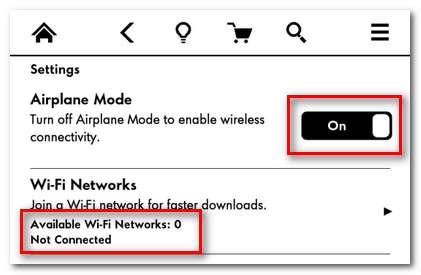
Csatlakoztassa a Paperwhite készüléket cserélhető eszközként a számítógépéhez az USB szinkron kábel segítségével. Másolja a .bin fájlt a számítógépéről a gyökérkönyvtárba, így:
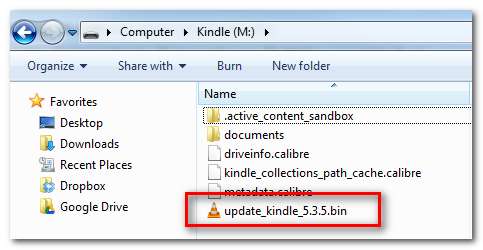
Ne aggódjon, ha nincsenek a könyvtárában a képernyőképen lévő többi fájl, például a .calibre fájlok, mivel ezek a Caliber könyvkezelő használatának melléktermékei (ha nem használja a Calibert, akkor ők nyertek " ne legyen a készüléken).

ÖSSZEFÜGGŐ: Hogyan rendezheti meg ebook gyűjteményét kaliberrel
Miután sikeresen átvitte a .bin fájlt a Paperwhite készülékre, vegye ki az eszközt a számítógépről, és húzza ki az USB kábelt. Keresse meg a Menü -> Beállítások -> Menü -> Frissítse a Kindle elemet.
A Paperwhite újraindul, és körülbelül egy pillanat múlva meglátja a Szoftverfrissítés képernyőt a folyamatmérővel. Hagyd; 5-10 perc múlva befejezi a frissítést és újraindul.
Miután a Paperwhite újraindult, ellenőrizze újra az eszköz adatait, hogy megbizonyosodjon arról, hogy a Kindle OS megfelelő verziója villant-e az eszközre. Keresse meg a Menü -> Beállítások -> Menü -> Eszközadatok elemet, mint korábban az oktatóanyagban, és ellenőrizze, hogy a frissítés sikeres volt-e.
ÖSSZEFÜGGŐ: Hogyan lehet eltávolítani a DRM-et Kindle e-könyveiből az eszközök közötti élvezethez és archiváláshoz
A Jailbreak telepítése
Most, hogy a megfelelő Kindle OS verzión vagyunk, itt az ideje belekezdeni a jailbreak telepítésébe. Bár az egész folyamatot "börtönbontónak" nevezzük, valójában néhány érdekes dolog történik a motorháztető alatt.
Először a tényleges jailbreaket alkalmazzák a Paperwhite-re. Ez egy módosított tanúsítvány, amely lehetővé teszi az egyedi frissítőcsomagok telepítését (hasonlóan az iOS-eszközök börtönbontásához az aláíratlan csomagok telepítéséhez az eszközön).
Másodszor telepíti a Jailbreak Bridge-t; ez a kis kód célja, hogy elősegítse a jailbreak megőrzését / migrálását a jövőbeli frissítésekkel szemben.
Harmadszor, telepít egy sor Kindlet fejlesztői tanúsítványt. A Kindlets Java Kindlet a Kindle számára (pl. A Kindle-n játszható apró játékok). A Kindle modding közösségben aktív leggyakoribb jailbreak / harmadik fél fejlesztők tanúsítványainak előtelepítésével a későbbiekben sokkal könnyebbé válik a harmadik féltől származó Kindlets telepítése.
Negyedszer, a Kindle Modder Ixtab által kifejlesztett „Rescue Pack” néven telepíti az úgynevezett „Rescue Pack” csomagot, amely lehetővé teszi az SSH szervert a Paperwhite készüléken. Bár elég nehéz bántani a különféle Kindle modelleket jailbreakeléssel és a jól ismert jailbreak eszközökkel és technikákkal való ragaszkodással, mindig meg lehet csavarni a cuccokat, ha fejlettebb muffinálásba kezd a Paperwhite belsejében. Az SSH szerver Rescue Pack egy belépési pontot biztosít a Paperwhite törléséhez és alaphelyzetbe állításához, ha arra szükség van.
Csakúgy, mint más eszközök gyökerezése / börtönbontása, maga a tényleges börtönbontás sem tesz sokat. Megnyitja a lehetséges hogy egy csomó mindent megtegyek, amibe belemerülünk, ha befejeztük a jailbreaket.
A kezdéshez töltse le a Paperwhite jailbreak fájlokat innen: A hivatalos Mobileread szál (ingyenes Mobileread fiók szükséges).
Miután letöltötte a fájlt, kpw_jb.zip, nyissa meg a fájlt, és vonja ki a tartalmát egy ideiglenes helyre a számítógépén. Csatlakoztassa a Paperwhite készüléket a számítógépéhez, és nyissa meg a csatlakoztatott kötetet. Másolja a három nem olvasható fájlt a kpw_jb archívumból: jailbreak.sh, MOBI8_DEBUG és jailbreak.mobi a Paperwhite-ra, a következő könyvtárakba helyezve őket:
Gyökér\
--- MOBI8_DEBUG
--- jailbreak.sh
--- \ dokumentumok \
------ jailbreak.mobi
Ha nem helyezi el a DEBUG és .sh fájlokat a gyökéren, a jailbreak.mobi pedig a dokumentumok mappában, megakadályozhatja a jailbreak elindítását. Miután az összes fájlt megfelelően elhelyezte, folytassa, és távolítsa el a Paperwhite-t a számítógépről. Távolítsa el az USB kábelt.
A Paperwhite visszatér a legutóbb használt képernyőre; nyomja meg a kezdőlap gombot, hogy visszatérjen a kezdőképernyőre, ha még nincs rajta. A kezdőképernyőn új személyes dokumentumot kell látnia:
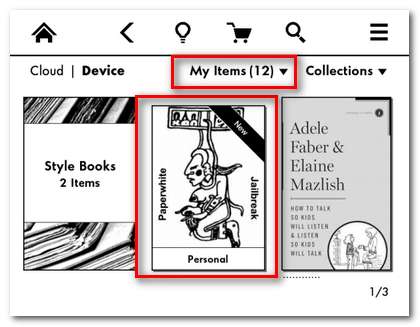
Ha nem látja az új dokumentumot, ellenőrizze a navigációs sáv alatt található legördülő menüt. Ha például csak a Könyvek megjelenítésére van beállítva, akkor nem látja a jailbreak dokumentumot. Kattintson az új dokumentumra a .mobi fájl megnyitásához.
Amint a dokumentum nyitva van, az első oldalon egy óriási „Click to JAILBREAK” link fogadja:
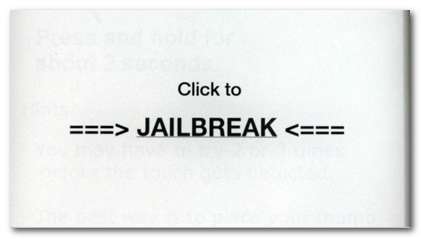
Elnézést a képernyőkép minőségének hirtelen romlása miatt, a képernyőn történő rögzítés szerzői jogi okokból le van tiltva a dokumentumokon belül, ezért átálltunk a Paperwhite képernyőjének manuális fényképezésére.
A linkre kattintás után megjelenik egy további képernyő, amely további utasításokat tartalmaz, például:
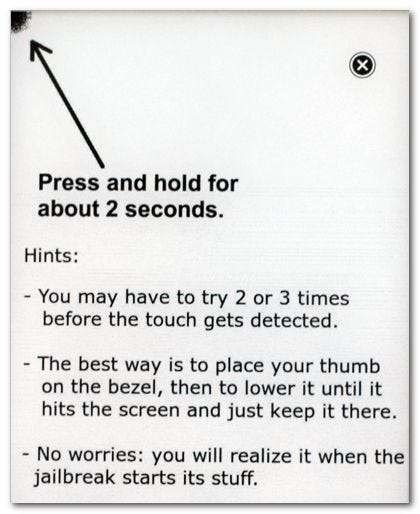
Tegye pontosan úgy, ahogy mondja: finoman nyomja meg néhány másodpercig a képernyő sarkában. Gyorsan áttér a jailbreak telepítési folyamatra:
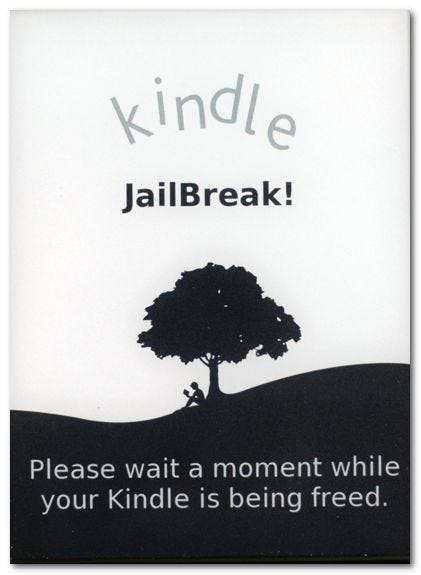
Miután a folyamat befejeződött, rögtön visszalök a Paperwhite kezdőképernyőjére (ami érdekes törés a készüléket teljesen újraindító korábbi jailbreak eszközökkel szemben). Az előző jailbreak dokumentum helyére a jailbreak folyamat naplója kerül, így:

A dokumentum megnyitása egyszerűen felsorolja, hogy mit tett a jailbreak (ami lényegében csak egy lista azokról a dolgokról, amelyekről korábban az oktatóanyagban beszéltünk, mint például a Jailbreak Bridge telepítése).
Ezen a ponton az eszköz teljesen börtönben van! Az egyetlen olyan funkció, amely nem érhető el azonnal a telepítés után, az SSH-alapú mentőcsomag (az SSH-kiszolgáló engedélyezéséhez egyszer újra kell indítania a Paperwhite-t).
A Screensaver Hack telepítése

Most, hogy megvan a Paperwhite jailbroken, itt az ideje, hogy valóban felhasználjuk a jailbreaket, hogy szórakoztató dolgokat csinálhassunk. Az első számú ok, amiért az emberek börtönbe engedik Kindle-jüket, az az, hogy egyedi képernyővédőket szereznek be, ezért megmutatjuk, hogyan lehet egy egyedi egyedi képernyővédő csomaggal kiegészíteni a jailbreak feltörését.
A kezdéshez le kell töltenünk két fájlt, egy Python for Kindle csomagot és a tényleges képernyővédő feltörést (kindle-python-0.5.N.zip és kindle-linkss-0.11.N.zip).
Itt töltheti le őket: A hivatalos Mobileread szál (ingyenes fiók szükséges)
Miután letöltötte a fájlokat, itt az ideje a kezdésnek. Mielőtt használhatnánk a képernyővédő feltörését, telepítenünk kell a Python-ot a Paperwhite-ra. Csatlakoztassa készülékét az USB szinkron kábel segítségével, és húzza ki update_python_0.5.N_install.bin a Paperwhite gyökérhez (te ne ki kell tölteni minden más fájlt a kindle-python-0.5.N.zip archívumból). Miután a fájl sikeresen átvitelre került, vegye ki a Paperwhite-t a számítógépről, és húzza ki az USB-kábelt.

Indítson el egy frissítést a Paperwhite-on, csakúgy, mint az oktatóanyag előző szakaszában, a Menü -> Beállítások -> Menü -> Frissítse a Kindle menüpontot. Kattintson az OK gombra a frissítés engedélyezéséhez, majd várjon néhány percet, amíg a frissítés befejeződik.
Miután visszatért a Paperwhite kezdőképernyőjére, folytassa és csatlakoztassa újra az USB szinkron kábel segítségével a számítógépéhez. Itt az ideje, hogy átadja a képernyővédő feltörését. Bontsa ki az update_linkss_0.11.N_install.bin fájlt a kindle-linkss-0.11.N.zip archívumból, és helyezze a Paperwhite gyökérkönyvtárába (megint vannak más fájlok, amelyek érintetlenek maradnak). Ismételje meg ugyanazt a frissítési folyamatot a Menü -> Beállítások -> Menü -> Frissítse a Kindle menüpontot. A frissítés engedélyezése után az eszköz újraindul.
Az újraindítás és a Paperwhite kezdőképernyőjére történő sikeres visszatérés után ismét csatlakoztassa a Paperwhite-et az USB szinkron kábel segítségével. Ha belenéz a Paperwhite gyökérkönyvtárába, néhány új kiegészítés jelenik meg:
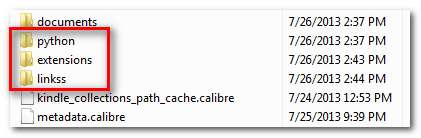
A / python / és / extensions / mappát a Python telepítő hozza létre, és teljesen egyedül kell hagyni. A / linkss / mappát a képernyővédő feltörése hozza létre, és a számunkra érdekes fájlokat és mappákat tartalmazza. Míg a / links / fájlokban található fájlok többségét magára kell hagyni, kevesen igénylik interakciónkat a kívánt képernyővédő effektus előállításához. Most nézzük meg a különböző konfigurációs lehetőségeket.
jegyzet : Ezeknek a konfigurációknak csak egyike használható egyszerre. Ha egyszerre több beállít, akkor a legtöbb esetben üres képernyővédő marad, másokban összeomlik és hibák lépnek fel.
A Paperwhite beállítása a fedõ megjelenítési módra: Ha azt szeretné, hogy a Paperwhite képernyővédőként jelenítse meg az utoljára olvasott (vagy éppen olvasott) könyv borítóját, egyszerűen létre kell hoznia egy üres „fedél” nevű fájlt a / linkss / könyvtárban, így:
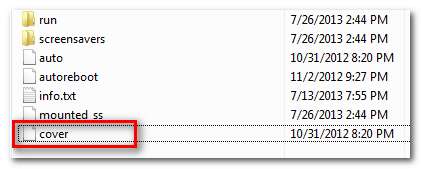
Létrehozhat egy új szöveges dokumentumot, és egyszerűen eltávolíthatja a .txt kiterjesztést, vagy, ahogy itt tettük, átmásolhatja a meglévő üres fájlt „autoreboot”, és csak átnevezheti. A fontos rész az, hogy egy dummy fájl kiterjesztés nélkül. Törölje az „autoreboot” fájlt, amíg bent van (erről bővebben egy pillanat alatt). Vegye ki a Paperwhite-t, és indítsa újra a Menü -> Beállítások -> Menü -> Újraindítás menüponton keresztül.
Amikor a Paperwhite befejezte az újraindítást, és visszatért a kezdőképernyőre, nyisson meg egy könyvet, majd várjon egy-két percet, amíg a hack feldolgozza a borítót. Ha azonnal elaltatja a Paperwhite-t, akkor kap egy képernyővédőt, amely a következőt írja: „A képernyővédők hackje jelenleg„ borító ”módban van, de még nem dolgozott fel sikeresen egy borítót :). Más szóval, mindent jól csináltál, de ez még nem készítette elő a borítót használatra.
A Paperwhite alvó overlay módba állítása: Ha azt szeretné, hogy a Paperwhite egy kis fedvényt jelenítsen meg, amely azt jelzi, hogy az eszköz alszik az utolsó látható tartalom felett, akkor meg kell ismételnie az előző lépésből származó eljárást, helyette az üres fájlt „utoljára” nevezve. Amíg bent van, ismét törölje az „automatikus indítás” üres fájlt.
Noha ez a módszer újszerű, mivel pontosan megmutatja, mi volt a Paperwhite-on, amikor elaludt (tehát ha mondjuk el tudna olvasni egy receptet anélkül, hogy aggódna a készülék alvása miatt), nagy lehetősége van zavartságra .
A Paperwhite beállítása egyéni képernyővédő módra: Bár a jelenlegi könyvborító mód nagyon jó, ez az a mód, amelyre a legtöbb ember gondol, amikor a Kindle egyedi képernyővédőire gondol, arra, hogy saját képeit elhelyezhesse az eszközön és megjeleníthesse őket.
Először el kell távolítania az előző két technika számára létrehozott üres fájlokat (ha azokat használta), például az „utolsó” vagy a „borító”. Ezután be kell szerelnie a Paperwhite készüléket az USB-kábel segítségével, és böngésznie kell a mappába / linkek / képernyővédők /.
A mappában egyetlen .png fájl található, amely így néz ki:
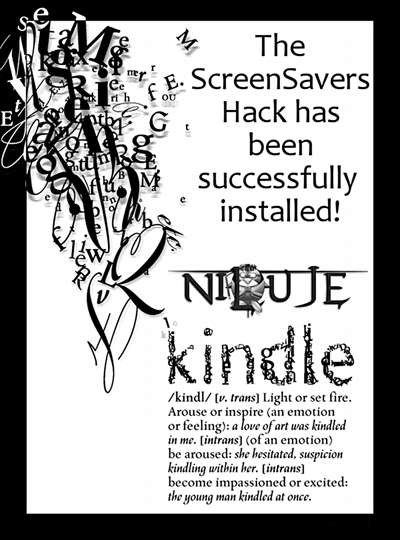
Azon kívül, hogy helyőrzőként szolgálna, és jelezné, hogy a képernyővédő feltörése sikeres volt, ez a fájl azt is megmutatja, milyen paraméterekre van szüksége a Paperwhite képernyővédőnek. Ez azért fontos, mert ha egy fájl nem felel meg az alábbi kritériumok egyikének nem fog működni:
- A fájlnak .png formátumban kell lennie.
- A fájl méretének 758 × 1024 kell lennie.
Bár technikailag a Paperwhite képes kezelni a színes képek eszközön történő megjelenítését, elveszíti az irányítást a folyamat felett, így előfordulhat, hogy a képek nem a kívánt módon jelennek meg. Ezt szem előtt tartva erősen ajánlott a képet 8 bites szürkeárnyalattá konvertálni. Az átalakítást bármely általános képszerkesztő csomagban megteheti, például az Adobe Photoshop és a GIMP.
Tesztünkhöz létrehoztunk egy .png-t a How-To Geek logóból. Ha szeretné használni a Paperwhite képernyővédőjét, akkor megteheti töltse le itt .
Miután elhelyezte képernyővédőjét / papírjait a / linkek / képernyővédők / mappában a Paperwhite-on, távolítsa el a Paperwhite-t. Az új képernyővédők nem jelennek meg, amíg újra nem indítja az eszközt, ezért tegye meg a Menü -> Beállítások -> Menü -> Újraindítás menüponton keresztül.
Egyéb képernyővédő Hack trükkök : A fent vázolt technikák mellett néhány apró trükk és trükk is elrejtve a képernyővédő hackjében, érdemes megemlíteni őket. A következő üres fájlokat használhatja, ugyanúgy, ahogy mi létrehoztuk a többi üres fájlt, a különböző eredmények eléréséhez:
- automatikus indítás : Ez egy speciális jelző, amelyet egyes pluginok használnak a Caliber számára a Paperwhite automatikus újraindításához, miután elvégezték a munkájukat. Ha nem olyan plugint használ, amelyhez szükséges, akkor nincs szüksége erre a jelzőre.
- indítsa újra : Ha ez a fájl megtalálható, a Paperwhite automatikusan újraindul 10 másodperccel azután, hogy kiadta a számítógépről. Ez a megjelölés csak akkor hasznos, ha saját egyéni borítókat használ (és gyakran tesz fel újakat), mivel az átfedés vagy a borító módszer használatakor nincs szükség újraindításra.
- véletlen : Ha ez a fájl megtalálható, akkor a képernyővédő fájlok listája véletlenszerűsítésre kerül minden alkalommal, amikor a Paperwhite újraindul.
- keverés : A keverési zászló közvetlenül az autoreboot jelzőhöz van kötve, és arra szolgál, hogy véletlenszerűen véletlenszerűsítse a fedezetek sorrendjét az autoreboot funkció meghívása után. Ha nem az automatikus indítás jelzőt használja, akkor ne használja ezt a jelzőt.
Ha bármikor nem kíván használni egy adott zászlót (pl. Újraindítás), egyszerűen törölje az üres fájlt a / linkss / mappából, és indítsa újra a Paperwhite programot.
Ennyi van benne! Telepítse a jailbreak-t, telepítse a képernyővédő hackjét, alkalmazzon apró mennyiségű kezdeti csípést, és teljesen egyedi képernyővédők.
Van egy Kindle vagy ebook központú hackje, trükkje vagy trükkje, amelyről azt szeretné, ha írnánk? Hangzik el a megjegyzések, és nekilátunk a nyomozásnak.







